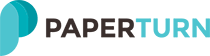Wie du den Domainnamen (URL) deines Flipbooks anpasst
**Bitte beachte, dass die CNAME-Funktion nur in Verbindung mit unserem Pro-Abonnement verfügbar ist. Weder unser kostenloses 14-tägiges Probe-Abo, noch unser Basic-Abo beinhalten diese Funktion.**
Mit unserem PRO-Abonnement kannst Du eine benutzerdefinierte URL (Domain) je Flipbook festlegen. Das bedeutet, dass Du mehrere einzigartige URLs je Konto haben kannst.

***Diese Funktion erfordert neben dem Zugriff auf die DNS-Einstellungen deiner Domain auch ein hohes Maß an technischem Wissen. Bitte lasse dich bei der Einrichtung dieser Funktion von einem technischen Mitarbeiter deines Teams unterstützen, da wir keinen Drittanbieter-Support in Bezug auf die DNS/Domains von Kunden anbieten können.***
BEISPIEL
Deine Website heißt: www.beautytools.com
Du möchtest eine benutzerdefinierte URL für dein Flipbook erstellen, die das Schlüsselwort "catalog" enthält, sodass die URL deines Flipbooks zu catalog.beautytools.com wird.
SCHRITT 1: Erstelle deinen CNAME im Paperturn-System
(1.1) Melde dich in deinem Paperturn-Konto an und wähle das Flipbook aus, auf das du den benutzerdefinierten Domainnamen anwenden möchtest. Klicke auf den Reiter "Bearbeiten".
---Starte-die-Flipbook-CNAME-Aktivierung-min.png)
(1.2) Scrolle auf dem Reiter "Bearbeiten" ganz nach unten und klicke auf "Erweiterte Einstellungen". Füge den gewünschten CNAME in das Feld "CNAME" ein. Nachdem du deinen CNAME eingefügt hast, klicke auf "SAVE".
---Füge-deinen-CNAME-in-Paperturn-ein-min.png)
(1.3) Du wirst sofort sehen, dass jetzt 2 DNS-Einträge angezeigt werden. Dies sind die Werte, die du in SCHRITT 2 unten verwenden wirst.
---CNAME-Aktivierung-DNS-Einträge-min.png)
SCHRITT 2: Erstelle 2 CNAME-Einträge bei deinem DNS-Provider
(2.1) Öffne deinen DNS-Dienst, um 2 neue CNAME-Einträge zu erstellen.
(2.2) Wenn du deinen ersten neuen CNAME-Eintrag in deinen DNS-Einstellungen erstellst, verwende die in "DNS-Eintrag 1" angegebenen Werte. In unserem Beispiel ist der "Name" unseres CNAME catalog.beautytools.com und sein "Wert" (worauf der CNAME zeigen soll) ist catalog.beautytools.com.paperturn.com.
---Flipbook-CNAME-DNS-Einträge-min.png)
(2.3) Wenn du deinen zweiten neuen CNAME-Eintrag in deinen DNS-Einstellungen erstellst, verwendest du die in "DNS-Eintrag 2" angegebenen Werte. Führe die gleichen Schritte wie oben aus.
---Flipbook-CNAME-DNS-Eintrag-min.png)
(2.4) Wenn du die Möglichkeit hast, TTL einzufügen, ignoriere sie einfach oder füge den Standardwert ein.
*WICHTIG: Es kann zwischen 1 Minute und 12 Stunden dauern, bis die Änderungen deines DNS-Hosts aktiv sind - dies hängt ausschließlich von deinem DNS-Host und nicht von Paperturn ab; während dein CNAME validiert wird, ist dein Flipbook jedoch immer noch aktiv und für andere mit dem ursprünglichen Link verfügbar.
SCHRITT 3: Aktivierungsbestätigung
Wenn dein CNAME gültig ist und akzeptiert wurde, erhältst du eine Bestätigungsnachricht unter dem Feld CNAME.

SCHRITT 4: Wähle deine URL
Jetzt, da dein CNAME aktiv ist, kannst du auswählen, welcher Link im URL-Feld angezeigt werden soll, wenn deine Leser dein Flipbook öffnen. Unabhängig davon, welche Linkoption du für die Anzeige im URL-Feld wählst, sind alle Linkoptionen funktional und führen zu deinem Flipbook.

- Der "Link" ist die lange URL, die oft für SEO-Zwecke verwendet wird. Sie enthält den CNAME, den Kontonamen, den Namen des Flipbooks und die Tracking-Informationen für das Flipbook.
- Der “Kurze Link” beinhaltet den CNAME und die Tracking-Informationen für das Flipbook.
- Der “CNAME Link” ist nur der CNAME. Dies ist die beliebteste Option, wenn ein CNAME aktiviert ist, da es der einfachste Link ist, den sich deine Leser merken und in das URL-Feld eingeben können.
WICHTIG*: Obwohl du denselben CNAME in mehreren Flipbooks haben kannst, kann nur ein Flipbook den "CNAME-Link" anzeigen, da wir sonst nicht unterscheiden können, zu welchem Flipbook deine Leser geleitet werden sollen.
Daher schlagen wir vor, dass du Variationen desselben CNAME wählst, zum Beispiel: catalog.beautytools.com, brochure.beautytools.com, newsletter.beautytools.com usw., wenn du möchtest, dass jedes deiner Flipbooks einen einzigartigen CNAME-Link verwendet und anzeigt.